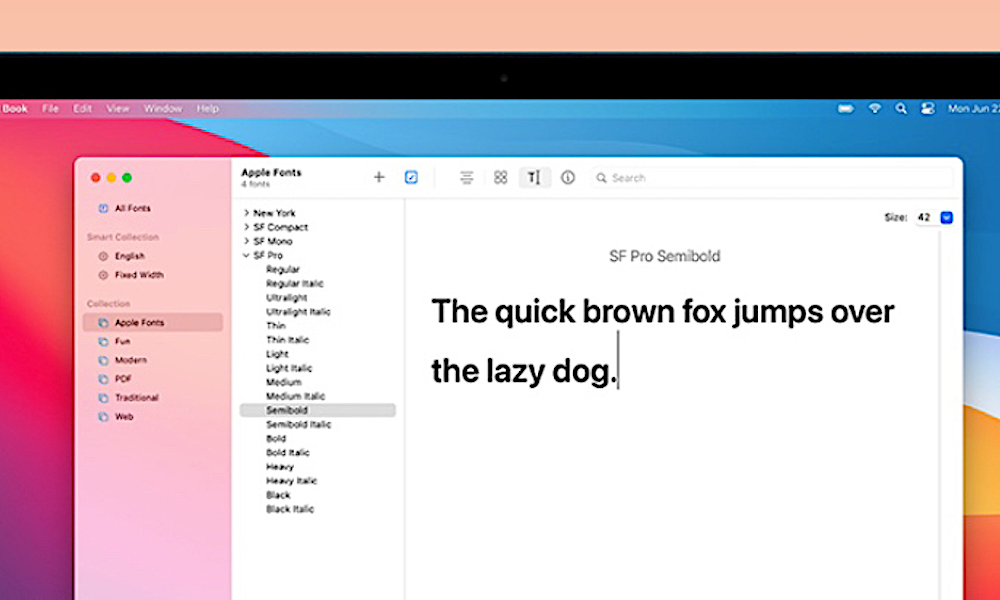Apple heeft het populaire San Francisco-lettertype in 2014 opnieuw geïntroduceerd en vrijgegeven aan ontwikkelaars voor gebruik in watchOS. Aanvankelijk was het San Francisco-lettertype alleen beschikbaar op watchOS, maar het werd al snel geport naar OS X El Capitan, iOS 9 en meer. Als u de nieuwste San Francisco (SF)-lettertypen of -varianten wilt downloaden, kunt u deze instructies gebruiken.
Geschiedenis van de San Francisco-lijn
San Francisco was een van de originele lettertypen die op de eerste Apple Macintosh-computers werd geleverd. Het wild ogende lettertype is ontworpen door de legendarische ontwerper Susan Carey, bekend om de prachtige lettertypen en pictogrammen die ten grondslag lagen aan de vroege Macintosh-gebruikersinterface.
De San Francisco-lijn imiteerde een losgeldbrief in de eerste iteratie en werd gebruikt in zowel vroege Apple-demo’s als flyers. Helaas was het originele San Francisco-lettertype een bitmap-lettertype dat achterhaald werd met het Macintosh System 7, dat het bitmap-lettertype verliet en overging op TrueType-lettertypen.
In 2014 werd de San Francisco-lijn van de Apple Watch opnieuw ontworpen. Het nieuwe San Francisco-lettertype biedt een gepolijste, moderne uitstraling die gemakkelijk leesbaar is op Apple desktop- en mobiele apparaten. De grote afstand maakt het ideaal voor de kleinere schermen van de Apple Watch en iPhone.
Hoe het San Francisco-lettertype te downloaden
U kunt dit lettertype en zijn varianten downloaden van de Apple-ontwikkelaarswebsite. U hoeft geen ontwikkelaar te zijn om deze lettertypen te downloaden.
- Beginnen met bezoeken lettertype pagina op de Apple-ontwikkelaarssite.
- Klik op de downloadknop om het installatieprogramma voor het gewenste lettertype te downloaden.
Hoe het San Francisco-lettertype te installeren
- Nadat de download is voltooid, moet u Finder openen en het DMG-installatieprogramma voor het lettertype zoeken.
- Dubbelklik op het installatieprogramma om het lettertypepakket te openen en dubbelklik op het lettertype om de installatie te starten.
- Volg de instructies en accepteer de licentie (als u ermee instemt) om de installatie te voltooien.
Hoe u uw lettertypen beheert
Lettertypeboek geeft een lijst en categoriseert alle lettertypen op je Mac. U kunt uw lettertype rechtstreeks vanuit de Font Book-app bekijken en beheren.
- Begin door Launchpad te openen en de andere map te selecteren om de Font Book-app te vinden. U kunt ook de Finder openen en naar de map Toepassingen gaan.
- Open de app Lettertypeboek en u ziet een lijst met alle lettertypen die op uw computer zijn geïnstalleerd.
- U kunt op het lettertype klikken om een voorbeeld te bekijken of met de rechtermuisknop klikken voor een contextmenu waarmee u het lettertype kunt uitschakelen, verwijderen en meer.

“Bekroonde schrijver. Social media-specialist. Introvert. Ongeneeslijke twitterfan. Organisator. Fervent popcultuurliefhebber.”